Az iPhone zárolási képernyőjének testreszabása ezekkel a tippekkel
Kövesse cikkünket, hogy megismerje azokat a tippeket, amelyek segíthetnek a testreszabásban iPhone zár képernyő. Készítse el a sajátját iOS a zárolási képernyő személyre szabásával élénkítse az eszközt.
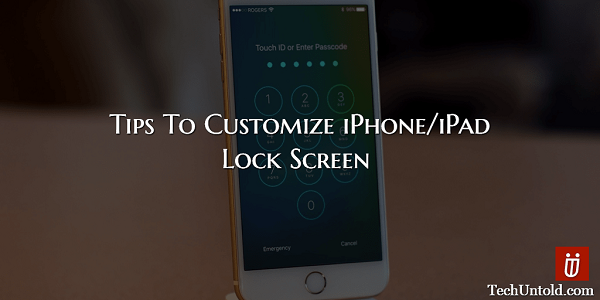
Amikor először kapja meg iPhone/iPad készülékét, alig várja, hogy elkezdhesse személyes megjelenését. Azt szeretné, ha bárki, aki látja, tudja, hogy az Ön stílusa tükröződik az iPhone/iPad készüléken. Tehát a lehető legtöbb változtatást szeretné végrehajtani.
A legtöbb ember közvetlenül a kezdőképernyő személyre szabásához ugrik, vagy azonnal megkezdi az alkalmazások letöltését. Be kell vallanom, hogy vétkes vagyok ebben, de előfordulhat, hogy a lezárási képernyő nem kapja meg a megérdemelt figyelmet.
tartalom
- 1 Az iPhone zárolási képernyőjének testreszabása
- 1.1 Adja hozzá a tökéletes zárolási képernyő háttérképet a Zedge segítségével
- 1.2 Az otthoni vezérlők letiltása a lezárási képernyőn
- 1.3 Az értesítések elrejtése a lezárási képernyőről
- 1.4 A mai nézet letiltása/engedélyezése a lezárási képernyőn
- 1.5 Widget hozzáadása/eltávolítása az iPhone zárolási képernyőjéről
- 1.6 Kapcsolja ki/be a Siri hozzáférést a lezárási képernyőn
- 1.7 Nyissa meg a Vezérlőközpontot a lezárási képernyőről
- 1.8 Állítsa be saját zárolási képernyőjének automatikus zárolását
- 1.9 Következtetés
Az iPhone zárolási képernyőjének testreszabása
A következő tippekkel egy fantasztikus zárképernyőt kapsz, amelytől barátaidat az irigységtől zöldellheti.
Adja hozzá a tökéletes zárolási képernyő háttérképet a Zedge segítségével
Ez az alkalmazás minden eszközön kötelező, ha komoly stílust szeretne adni akár a lezárási képernyőnek, akár az egész eszköznek. Olyan sok háttérkép közül választhat, hogy nem fogja tudni, hol kezdje.
A háttérképek különböző kategóriákba vannak osztva, így könnyebben megtalálhatóak. Az iPhone/iPad lezárási képernyőjét személyre szabhatja olyan kategóriákkal, mint például Absztrakt, Tervek, Ünnep, Szerelem, Természet/Tájkép, Egyéb, Házi kedvencek és állatok, Jelek és Mondások. A legnépszerűbb háttérképek között is böngészhet, ha tudni szeretné, hogy mindenki mit telepít a készülékére.
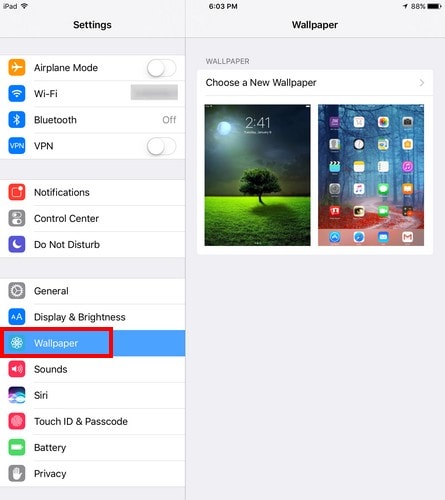
A lezárási képernyő háttérképének módosításához nyissa meg a Beállítások alkalmazást, és érintse meg a Háttérkép elemet. Csak válassza ki a kívántat és a kívánt helyet, ami ebben az esetben a lezárási képernyő.
Az otthoni vezérlők letiltása a lezárási képernyőn
Biztos vagyok benne, hogy mostanra már tudja, hogy irányítani tudja a sajátját otthoni automatizálási kütyük az iPad lezárási képernyőjéről. Ennek letiltásához nyissa meg a Beállítások alkalmazást > Touch ID & Passcode > Enter Passcode > Görgessen az Otthoni vezérlés lehetőséghez, és kapcsolja ki.
Az értesítések elrejtése a lezárási képernyőről
Minél egyszerűbb a dolgok, annál jobb, igaz? Valószínűleg ezért érdemes az értesítéseket a lezárási képernyőn látni. Ennek hátulütője lehet, mivel bárki láthatja őket, de ha megbízik a körülötte lévő emberekben, engedélyezheti őket a Beállítások > Értesítések > Érintse meg azt az alkalmazást, amelyre vonatkozóan szeretne értesítést kapni, vagy nem.

A mai nézet letiltása/engedélyezése a lezárási képernyőn
A Today View egy nagyon hasznos funkció az iPhone lezárási képernyőjén. Olyan információkhoz férhet hozzá, mint pl Siri javaslatok, naptári események és még sok más! Mindezt nagyon kényelmes látni, de akár be, akár kikapcsolja, ezt kell tennie.
Lépjen a Beállítások > Érintőazonosító és jelkód > Enter menüpontra Jelszó > Görgessen a Mai nézethez, és kapcsolja ki vagy be.
Widget hozzáadása/eltávolítása az iPhone zárolási képernyőjéről
Még akkor is, ha még soha nem adott hozzá widgetet, máris látni fogja, hogy néhányat hozzáadtak. Olyan widgeteket fog látni, mint az Időjárás és más témák. Menjen le egészen, és megjelenik egy szerkesztés gomb. Koppintson a gombra, és azokhoz az alkalmazásokhoz kerül, amelyekhez widgeteket adhat hozzá.
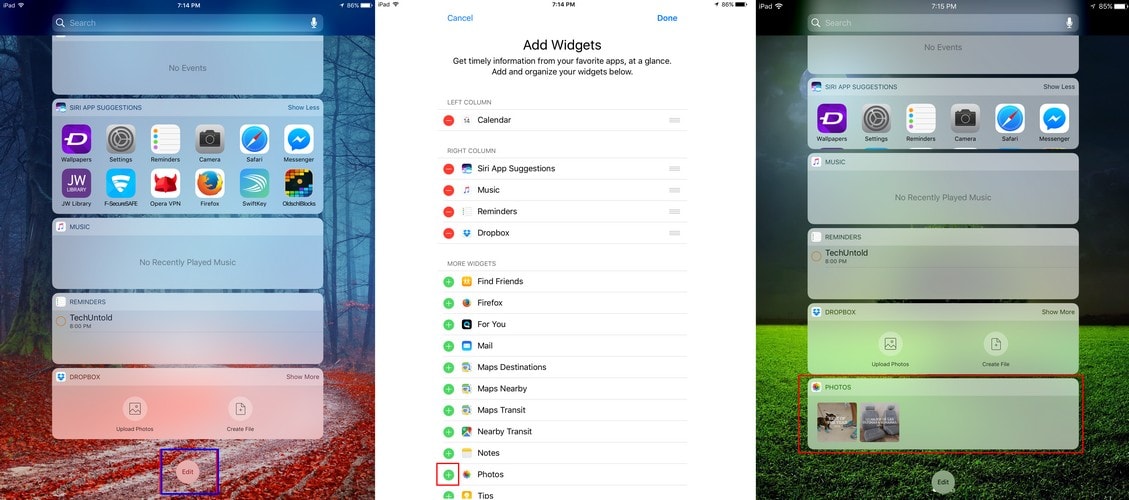
Csak érintse meg a widgetként használni kívánt alkalmazás pluszjelét, majd a jobb felső sarokban koppintson a Kész gombra. Amikor a lezárási képernyőre lép, látnia kell a hozzáadott új modulokat. Ha meg akart szabadulni egy widgettől, koppintson a mínusz jelre, és a widget eltűnik a lezárási képernyőről.
Kapcsolja ki/be a Siri hozzáférést a lezárási képernyőn
A Siri zárolási képernyőről való használata nagyszerű, de néhányan csak akkor akarnak hozzáférni, ha már feloldották iOS-eszközüket. Ki- vagy bekapcsolásához lépjen a Beállítások > Touch ID és jelszó > Jelszó megadása > Görgessen le, és kapcsolja be/ki a Siri funkciót.
Nyissa meg a Vezérlőközpontot a lezárási képernyőről
A Vezérlőközpont egy nagyon hasznos funkció, amely mindenféle nagyszerű eszközhöz biztosít hozzáférést. Beállíthatja például a képernyő fényerejét, a Beállítások váltása, a Hangerő beállítása, a Képernyőmegosztás bekapcsolása, az Indítási műveletek, az Otthoni tartozékok elérése és a Fájlátvitel. A hozzáféréshez csúsztassa felfelé az ujját a képernyő aljáról, hogy elérje a Vezérlőközpont által kínált funkciót.
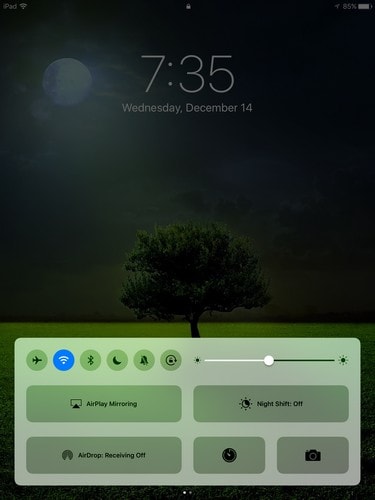
Állítsa be saját zárolási képernyőjének automatikus zárolását
Körülbelül két perc elteltével az iPhone képernyője automatikusan lezáródik, hogy energiát takarítson meg. Ez elég bosszantó lehet, ha iPhone-ját hosszabb ideig ébren kell tartania. A legmegfelelőbb időpont beállításához lépjen a Beállítások > Kijelző és fényerő > Automatikus zárolás > Válassza ki az Önnek legmegfelelőbb időpontot.
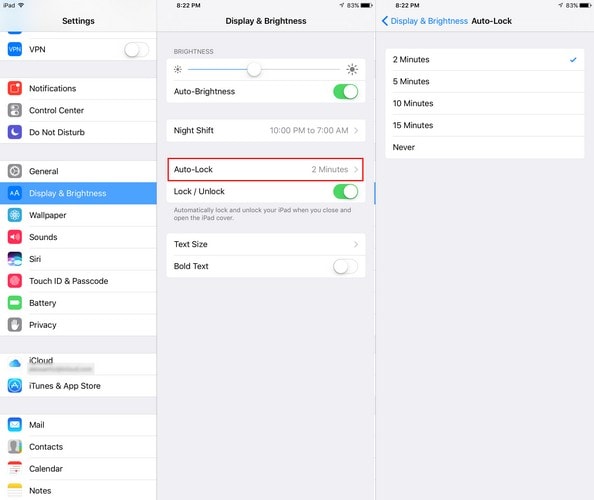
Következtetés
Fogadok, hogy nem tudta, hogy az iPhone/iPad lezárási képernyője mindezt megteheti, igaz? Most, hogy tudja, itt az ideje, hogy ízlése szerint állítsa be, és távolítsa el mindazt, ami nem tetszik. Mindannyiunknak megvan a módja annak, hogy személyre szabjuk eszközünket. Hogyan szabhatja személyre iPhone-ja zárolási képernyőjét? Tudassa velem a megjegyzésekben.
Legfrissebb cikkek